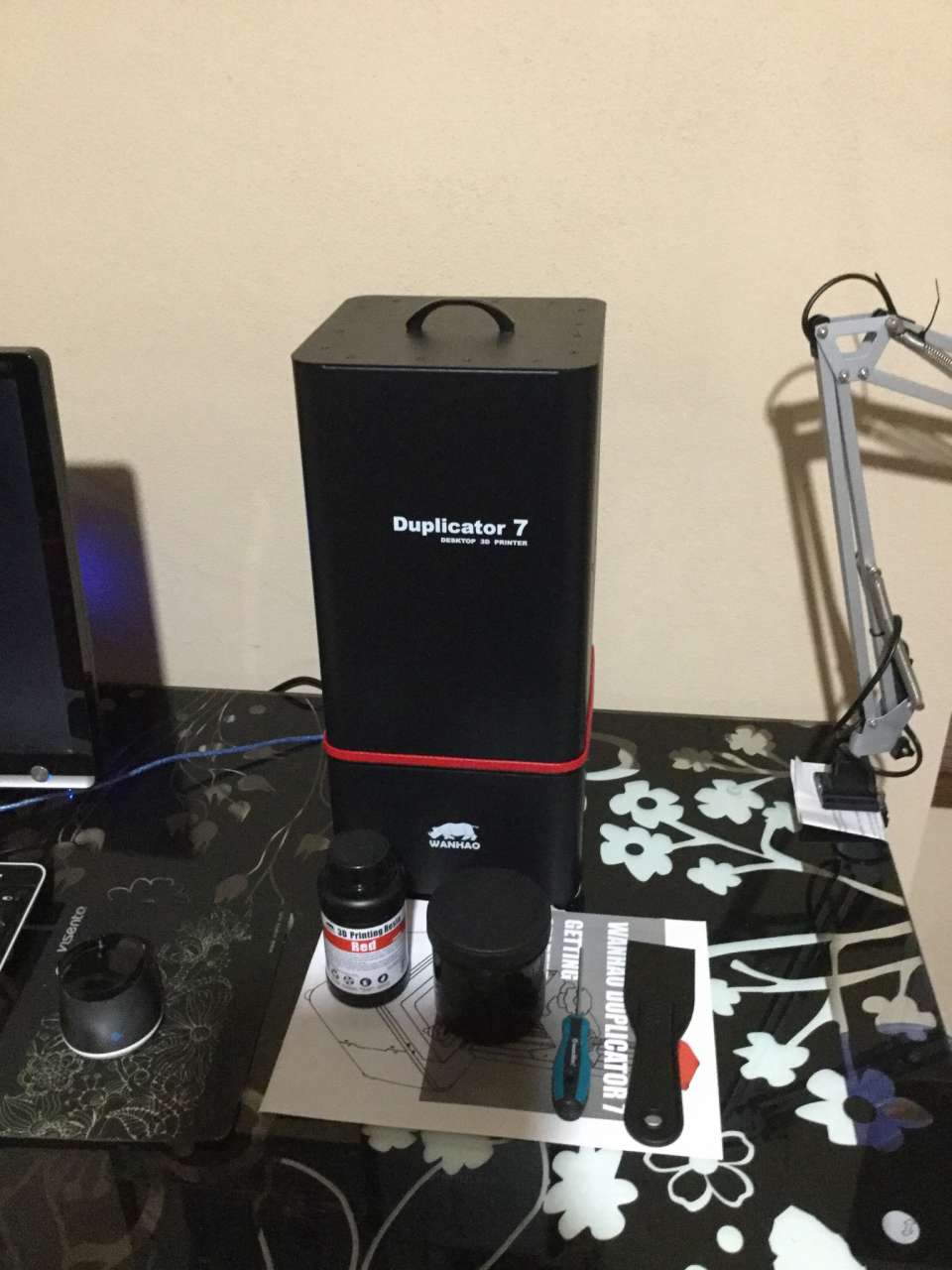 Prima di comprare la Wanhao Duplicator 7 devo confessare che sono stato a lungo indeciso se fare il passo di provare la resina. La precisione delle stampe che vedevo online mi catturava e mi dava un’impulso, che per molto tempo sono riuscito a tenere a freno. Ovviamente il motivo principale era il prezzo. Acquistare una stampante a resina SLA voleva dire impilare un bel po’ di soldini, almeno un paio di mille euro.
Prima di comprare la Wanhao Duplicator 7 devo confessare che sono stato a lungo indeciso se fare il passo di provare la resina. La precisione delle stampe che vedevo online mi catturava e mi dava un’impulso, che per molto tempo sono riuscito a tenere a freno. Ovviamente il motivo principale era il prezzo. Acquistare una stampante a resina SLA voleva dire impilare un bel po’ di soldini, almeno un paio di mille euro.
Quando poi ho visto cosa era in grado di realizzare la Duplicator 7 di Wanhao, al prezzo di vendita a cui era proposta non ce l’ho più fatta e l’ho comprata!
Ero davvero curioso se questa macchina potesse essere all’altezza delle mie grandi aspettative, e volevo estrarre personalmente la stampa dalla vaschetta per essere soddisfatto. E leggere qualche recensione non ha placato la mia fame!
Anche il marchio Wanhao mi ha rassicurato fin da subito. Conoscevo questa marca, che realizza stampanti da molti anni. Alcune come la Duplicator 6 hanno fatto storia e ridefinito i canoni delle stamopanti e altre sono state veri gioielli tecnologici, tipo la Duplicator 5. Ma ora parliamo della Duplicator 7!
Informazioni sulla Duplicator 7 a resina:
Ha un’area di stampa di 120x70x200mm, i modelli saranno piccoli, ma avranno un livello di dettaglio inimmaginabile per chi è abituato a stampare con la FFF. Hanno una risoluzione di 35 micron (più piccola del diametro della maggior parte dei capelli umani), quindi ha il potenziale per stampe estremamente dettagliate. È molto diversa concettualmente dalla stampa a filamento, sebbene le basi siano le stesse.
Ci sono ancora un asse X, Y e Z, si continua a stampare a strati e si ha sempre a che fare con modelli 3D (STL, OBJ, ecc.). Queste sono le somilianze!
Mentre una stampante 3D standard utilizza un filamento che si scioglie in un estrusore. Con un processo simile a quello di una pistola per colla a caldo. Per materializzare gli strati di materiale liquido le stampanti a resina utilizzano Digital Light Processing, anche detto DLP.
Come funziona la stampa a resina
Con questa tecnologia abbiamo una vasca riempita a metà di resina liquida. Questa vasca ha il fondo trasparente, da cui può pessare la luce emessa da un proiettore UV. Infatti al di sotto si trova su uno schermo LCD HD con una risoluzione di 2560 × 1440 e un proiettore UV. Lo schermo LCD HD è in tutto e per tutto un secondo monitor per il tuo PC. Quindi avrai bisogno di una uscita HDMI sulla scheda video per far funzionare la stampante. Per indurire e quindi creare un layer, la luce UV “bianca” è proiettata attraverso sullo schermo LCD e sul sottile strato di resina sotto la piastra di costruzione, rendendola solida.
Una volta ultimato il primo strato, la stampante solleva leggermente la piastra per solidificare un secondo strato e così via. Questo processo continua, sollevando infine un modello completo dalla resina liquida. Quando scoperchierete il cappuccio troverete il vostro modello capovolto!
Quello che dovrete acquistare per la stampa in DLP
Quando si parla di stampa DLP molte cose vengono date per scontate. Quindi appena ricevuta la macchina il nostro entusiasmo iniziale viene bastonato dal fatto di non essere completamente pronti ad utilizzarla da subito! A me questo è capitato, e visto il disappunto vi lascio un piccolo vademecum di acquisto. Tutti questi oggetti sono le cose che dovrete avere (e ringrazierete di avere) per lavorare con la resina in sicurezza.
Oggetti indispensabili per la stampa DLP
- mascherina – per non respirare l’odoraccio direttamente
- guanti in nitrile – Mai toccare la resina o residui direttamente con le mani, è irritante
- occhiali protettivi – Se la resina finisce troppo vicina agli occhi può irritare anche solo con i vapori, vi consiglio degli occhiali!
- FEP di riserva – Il FEP è la sottile lastra trasparente che fa da fondo alla vasca della resina, è un materiale di consumo e va cambiato con regolarità
- Filtro per resina usata – può capitare che piccoli pezzi di resina si induriscano e rimangano nella vasca. Questo può seriamente compromettere le stampe future. E’ meglio liberarsene da subito! Potete usase un filtro per farina. In metallo in modo da poterlo lavare agilmente.
- Alcol Isopropanolo – L’alcol con cui pulire la resina e in cui immergere le stampe per pulirle una volta finite. Vendono anche le salviette
- Forno UV – qui è dove si svolge l’ultima post elaborazione. Bisogna passare le stampe per qualche ora nel fornetto per renderle dure. La tempistica cambia in base alla dimensione.
Qualcuno aggiunge a questa lista il proiettore completo, come oggetto d’usura. Dovrebbe durare migliaia di ore quindi non voglio aggiungerlo, anche se dovete sapere che potrebbe essere necessario cambiarlo dopo qualche anno.
La Duplicator 7 offre una velocità di stampa di 15 mm-35 mm/ora a seconda delle impostazioni.
Bisogna solo prestare attenzione alle impostazioni del computer se deciderete di usarla con esso. Poiché la stampante stessa è in realtà un “secondo monitor”, è necessario regolare le impostazioni affinché i monitor non entrino in modalità stand-by dopo un periodo di inattività. Nel tempo della stampa è necessario non toccare il PC. Io ovviamente non lo sapevo e ho buttato parecchia costosa resina in stampe fallite.
A rigor di logica non dovrebbe influire sulla stampa, ma lo fa ed è esasperante dover aspettare fino a quando la stampa non è terminata per scoprirlo. Penso che una buona soluzione potrebbe essere quella di acquistare il suo Control Box. Ciò slegherà la stampante dal tuo PC e ti consentirà di stampare in autonomia. Anche in un luogo ventilato, visto che l’odore della resina in casa non è proprio il massimo.

La Duplicator 7 utilizza una lunghezza d’onda da 395-405 nm di UV, cioò la rende compatibile con la maggior parte delle resine attualmente presenti sul mercato. Per questa recensione, tuttavia, ho usato solo la resina di marca Wanhao, creata appositamente per la Duplicator 7.
 Unboxing e impostazioni:
Unboxing e impostazioni:
Quando ho aperto la scatola, sono stato felice di trovare una confezione solida che tenesse la stampante ben posizionata. Cinghie resistenti tengono insieme le cose, e cartone e distanziatori ben posizionati per mantenere tutto a posto. Dopo aver tagliato le cinghie, tolto alcuni materiali di imballaggio e collegato i cavi la stampante era pronta per la stampa.
Gli accesori compresi nel pacco sono:
- un bel cacciavite esagonale, che si adattava perfettamente alle viti ed ergonomico,
- un raschietto di plastica che dovrebbe essere usato per raschiare delicatamente la vasca (non per staccare le stampe dalla piastra)
- un barattolo per l’alcol, per risciacquare le stampe completate
- due paia di guanti di nitrile
Informazioni tecniche sulla Duplicator 7
E’ una stampante in metallo nero lucido, probabilmente verniciata a polvere alta 33,5 cm, di 20 cm di larghezza e 20 di profondità. Ha un’aspetto molto solido e robusto. Pesa 12 kg senza resina. Quella che ho provato, versione 1.4 è distinta perchè ha una banda di gomma rossa alla base del coperchio. Questa è la versione aggiornata rispetto alla versione precedente, la 1.3. Questa versione offre un alimentatore interno da 70 watt, una ventola di raffreddamento aggiuntiva, un dissipatore più grande e una ventola di raffreddamento UV più ampia rispetto ai modelli precedenti. È anche l’edizione “Red” che include il kit anti-wobble.
Devo dire che sono estremamente soddisfatto della robustezza e della qualità dei pezzi. L’unica debolezza potenziale che vedo è la il FAP (non il filtro anti particolato). Il FAP è la plastica trasparente sul fondo della vasca di resina. Penso che questo dovrà essere sostituito abbastanza regolarmente. Nella confezione ne forniscono gia’ uno di ricambio.
 Uso della stampante
Uso della stampante
Quando si arriva ad usare questa stampante ci si può trovare spiazzati. Se come me si è abituati ad avere a che fare con le normali stampanti a filamento bisogna cambiare totalmente approccio. Mentre nella stampa FDM assistiamo a tutte le fasi di costruzione della stampa, anche intervenendo se lo riteniamo opportuno qui possiamo scordarcelo. La resina fotosensibile si solidifica con la luce del sole, quindi deve stare completamente al buio. La stampa viene effettuata con il cappuccio.
Se qualcosa non aderisce alla piastra di costruzione, ad esempio, la stampante continua a funzionare normalmente. Noi ce ne potremo accorgere solo a stampa ultimata. Una prima modifica potrebbe essere il sostituire il cappuccio con uno fatto di plexiglass, a cui ovviamente va applicato un foglio anti UV.
Questo non cambierà molto, perchè comunque i primi layer rimangono immersi nella resina. Ma per lo meno si potrà vedere se la stampa sta venendo bene dopo 2 ore circa, e magari interomperla all’occorrenza, senza aspettare la fine del processo. Sono rimasto piacevolmente sorpreso dal fatto che la stampante non emettesse alcun rumore. L’unico rumore che si sente proviene dalla ventola dell’elettronica.
Alcuni consigli
Ora, per prima cosa consiglierei di fare una prima stampa di prova senza resina. In questo modo potete vedere se lo schermo funziona a dovere. Dovrà essere tutto correttamente impostato, ma una stampa di prova ti consentirà di vedere se i layer vengono ben rappresentati nello schermo. Diciamo che senza questa prova se qualcosa andasse storto il buon funzionamento dello schermo è una variabile che è bene escludere.
Pendo che anche la Wanhao dovrebbe suggerire questo passaggio nelle istruzioni di installazione.
Se devo essere sincero ho avuto parecchi problemi nel far funzionare la stampante. Ma per essere onesti, erano dovuti al 99% dalla mia inesperienza e mancanza di comprensione delle impostazioni della stampante. A mia difesa, le illustrazioni sulle istruzioni suggeriscono i numeri da inserire nelle impostazioni che erano totalmente sballati!!! Quindi dopo averci sbattuto la testa una settimana, mi sono rivolto alla comunità D7 su Facebook, e guardando nel supporto “Wanhao D7 DLP” ho trovato i profili resina! Anche una guida di installazione rapida. Nono sono sicuro che sarei riuscito a fare tutto da solo. O almeno non in tempi ragionavoli. Il dover aspettare che finisca la stampa rallenta la curva di apprendimento..e di molto!



Il software:
Il software Creation Workshop è disponibile sul sito Web Wanhao. (Guardate infondo alla pagina a destra)
Creation Workshop è abbastanza facile da usare. Per Molti versi ricorda Simplify3D, anche per quanto riguarda la possibilità di mettere i supporti manualmente.
Anche qui non si può lavorare con il mouse (ad esempio per ridimensionare, spostare o girare) come con cura. Ma bisogna inserire i nuovi dati. Attenzione però perchè non sono assoluti! Vi faccio un esempio. Se dovete ridimensionare un oggetto di 10 cm a 8 cm con cura vi basta scrivere 80%, così come creation workshop. Poi se vi accorgete che deve essere ancora più piccolo su cura andrete a scrivere es. 75% e sarà della dimensione giusta. Creation workshop ha una misura relativa quindi se scriverete 75% di un oggetto di 8 cm diventerà 6. Per arrivare ad avere l’oggetto al 75% vi conviene, a scanso di calcoli matematici riportarlo alla dimensione e poi ridurlo al 75%. Spero di essere stato chiaro.
Comunque vi consiglio di seguire i profili resina, andarli a trovare con le prove è veramente lungo, e dispendioso. Conoscete i prezzi delle resine!
 Un po’ di pro e contro
Un po’ di pro e contro
Iniziamo dai PRO. Sono rimasto molto impressionato dalla qualità di stampa, i particolari che si riescono ad ottenere, soprattutto sulle stampe piccole sono esaltanti. é possibile stampare miniature, gioielli, e altro ancora con particolari spettacolari! Mi è anche piaciuto l’ingombro quasi nullo della stamopante. Che anche in funzione occupava un poccolo angolo della mia, non immensa, scrivania. Arriva completamente montata e basta collegare 3 cavi, alimentazione, USB e HDMI per vederla funzionare. Anche la pulizia è piuttosto facile e comoda.
Ora i contro, che più che veri e propri contro sono cose che non mi sono piaciute. La prima è l’impossibilità di seguire la stampa come su una normale prusa, anche avendo una finestra non si vedrebbero i progressi per un po ‘, forse un’ora.
Potrei anche citare il fatto che senza una guida è difficile, se non molto difficile trovare le giuste impostazioni di stampa. Una terza cosa è il dover avere un computer dedicato, o per lo meno non toccarlo per tutto il tempo della stampa. Infatti consiglio caldamente l’acquisto del Control Box, oppure di un PC dedicato, anche uno da poco tipo questo!
 Post produzione
Post produzione
Le stampe a resina sono morbide appena finite, in teoria vanno immerse in alchol etilico o in acqua ed esposte ad una fonte di raggi UV per renderle dure. Sinceramente io ho usato l’alcol per pulirle appena usite dalla stampante e poi immerse in acqua per essere esposte ai raggi UV.
Una volta inserite in un boccale o un bicchiere possono essere lasciate al sole per qualche giorno. In alternativa si può usare un forno per unghie.
Anche in questo caso, già che avevo in casa una lampada facciale ad UV ho optato per questa, e i risultati non mi hanno deluso.
Conclusioni
Devo dire che chiunque abbia qualche stampante e una specie di laboratorio, come me, debba avere una stampante DLP/Resina, per completare quello che è possibile fare con le macchine. Con ciò che c’è sul mercato per quanto riguarda la qualità, i prezzi, la disponibilità e una base di utenti di supporto, la Duplicator 7 ottiene il mio voto. Un acquisto di cui non mi pento e che sicuramente rifarei!
Se volete acquistare la nuova versione (marzo 2018) compresa di Control Box ad un prezzo davvero vantaggioso potete optare per AMAZON. Ovviamente potete scegliere anche i modelli precedenti, più economici, anche se non ve li consiglio! Questa stampante fa passi avanti molto consistenti ogni aggiornamento.
Se avete trovato utile questa recensione e volete rimanere aggiornati sulle nuove uscite , mettete MI PIACE alla nostra pagina Facebook! Potete trovare le recensioni alle più conosciute e vendute stampanti del momento nella pagina dedicata alle stampanti!

grazie per la recensione dettagliata, ero indeciso sull’acquisto, ma ora la prendo !
Ciao …
grazie inanzitutto per la dettagliata spiegazione
se puoi aiutarmi in un problema.
Non riesco a stampare cio’ che voglio o meglio
mi stampa solamente quello che mi appare
sullo schermo l’immagine del desktop.
grazie in anticipo
Lorenzo
In che senso? Scusa ma non capisco. Dovresti farmi una descrizione più dettagliata del tuo problema!